Win10系統預覽版用戶升級10576版後發現,Win10預覽版10576空閒十分鐘左右,就會閃出一個CMD的命令提示窗口,運行的是disksnapshot.exe進程。這個窗口很快出現也很快的消失,對系統沒有什麼影響但是如果不處理也是個隱患。如何解決Win10預覽版閃出disksnapshot.exe窗口問題。
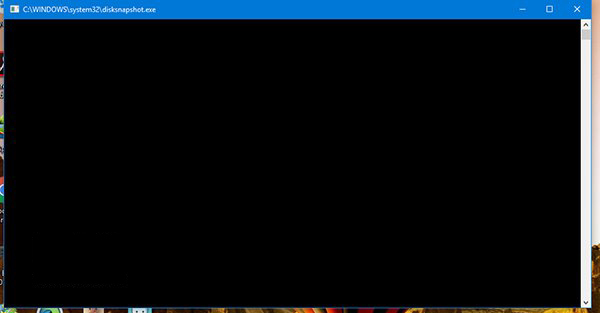
這個進程從名稱上來看,應該是系統的硬盤自檢記錄進程,按理來說應該是後台運行的,可能是由於什麼奇怪bug導致了前台顯示,這裡介紹一下小編研究出來的一個解決方法。
解決方法如下:
1.在任務欄搜索中鍵入『任務計劃程序』或在控制面板中打開任務計劃程序應用。
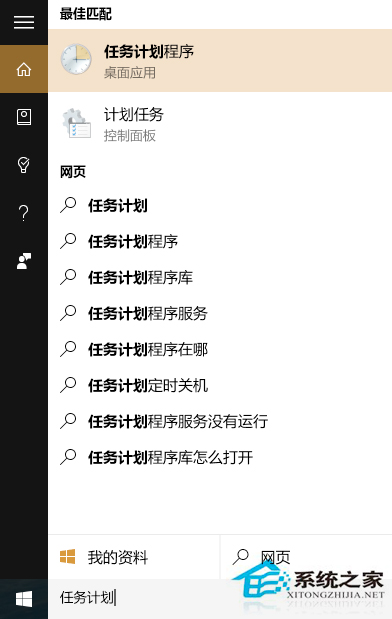
2.在計劃任務程序中左側導航欄內依次進入》Microsoft》 Windows》 Diskfootprint,在右側就會看到名為Diagnostics的任務了。
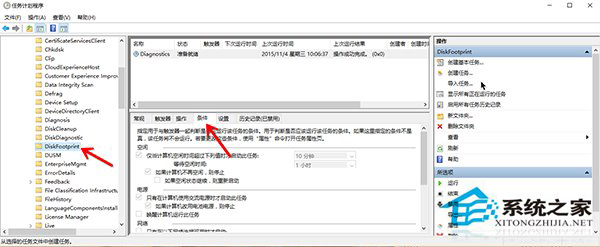
上一頁12下一頁共2頁